Efter installation af operativsystemet eller efter ændring af skrivebords-temaet vises baggrunden på etiketterne til genveje, der er placeret på skrivebordet, dvs. ikonernes gennemsigtighed forsvinder. For at gendanne gennemsigtighed skal du foretage de relevante indstillinger.
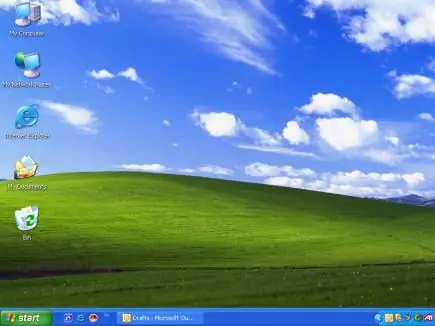
Instruktioner
Trin 1
Åbn vinduet "Egenskaber: Display", vælg fanen "Desktop". Vælg sort fra rullelisten Farve:. Klik på knappen "Tilpas skrivebord", i vinduet, der åbnes, skal du vælge fanen "Web" og fjerne markeringen i afkrydsningsfeltet "Lås skrivebordselementer".
Trin 2
Baggrunden med billedtekster kan også fjernes ved at justere de relevante visuelle effekter. Åbn Systemegenskaber i menuen Start. I vinduet, der åbnes, skal du vælge fanen "Avanceret" og i sektionen "Performance" klikke på knappen "Options".
Trin 3
Klik på fanen Visuelle effekter i vinduet Performance Options. Vælg "Special effects", i listen over effekter skal du markere afkrydsningsfeltet "Drop skygger på skrivebordsikoner" og klikke på OK. Du kan også gendanne standardværdierne, så alle effekter anvendes.







